Ajuda online de GoodBarber
Gerenciamento de arquivos PDF
Obter o URL do seu arquivo PDF
Para incluir PDFs no aplicativo:
1. Os arquivos PDF devem estar hospedados em uma plataforma externa (seu site, por exemplo) ou no menu Configurações > Outras Configurações > Meus arquivos no seu backend*.
*O URL do arquivo PDF é o que você usará no aplicativo e deve ser um URL seguro (https)
Criar um link externo
1. Crie uma seção HTML incorporada da URL adicionando uma seção HTML > Modelo HTML ou uma seção Clickto.
ou
2. Insira seu arquivo PDF em uma seção do CMS (mapa, vídeo, áudio), um parágrafo de uma seção de formulário ou em uma seção Sobre. Consulte esta ajuda online para criar seu link externo.
Nota: Para uma exibição ideal e para que seus usuários possam baixar seu arquivo PDF, sugerimos que o link seja aberto num navegador externo (consulte esta ajuda online ).
Anexar um PDF à seção Blog (Artigo) do CMS
Você pode anexar um PDF no fundo de qualquer artigo CMS.
- Acesse o menu swipe à esquerda em Design & Estrutura > Estrutura > Seções
- Clique na sua seção Blog.
- Clique no artigo específico.
- Faça o upload do arquivo PDF do seu computador no painel direito, na aba "Informações".
- Clique no ícone da caneta quando o arquivo PDF for carregado.
- Dê um nome ao seu arquivo PDF.
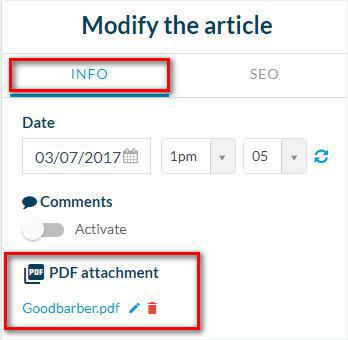
Do lado dos usuários
Do lado dos usuários, o arquivo PDF abrirá através do leitor PDF (smartphone ou tablet) que já esteja sendo usado.
O app não tem um leitor integrado.
Vídeo tutorial
Nota: Os menus foram alterados no back office, mas o comportamento explicado no vídeo ainda é válido.
- As seções do app
- Seções de Sistema de Gerenciamento de Conteúdo (CMS)
- Duplicar conteúdo CMS
- Configurações das seções
- Links e embeds em seções CMS
- Limite do número de seções e categorias permitidas
- Extensão Passo a Passo do App
- LottieFiles no passo a passo do seu app
- Gerenciamento de arquivos PDF
- Página 404
- Exportar conteúdo criado na GoodBarber (Conteúdo CMS)
 Design
Design